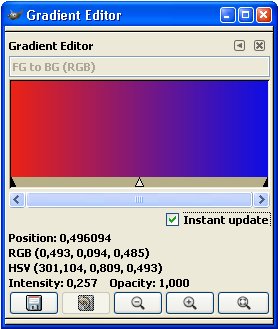| Gimp | |
| Põhimõisted |
| Avamine, salvestamine ja pildiformaatide teisendamine | |
| Suuruse muutmine: luup, skaleerimine ja pügamine | |
| Peegeldamine ja transformeerimine | |
| Heledus, kontrast ja mustvalgeks teisendamine |
| Joonistuslehe avamine | |
| Pintsel ja joonistusvärv | |
| Kustukumm | |
| Aerosool | |
| Märkimine |
| Täitmine | |
| Gradient ja gradiendi editori kasutamine |
| Kopeerimine |
Teine osa
| Teksti asetamine |
| Kihtide kasutamine | |
| Kihi mask |
| Märkimine | |
| Märkimine sama värvi järgi | |
| Bezieri jooned | |
| Märgistuse salvestamine, redigeerimine ja kasutamine |
| Värviskeemid | |
| Pildi indekseerimine | |
| Histogramm | |
| Curves | |
| Levels | |
| Equalize | |
| Värvide inverteerimine | |
| Posterize | |
| Threshold | |
| Värvitasakaal | |
| Heledus ja tumedus | |
| Kontrast | |
| Hue, Saturation | |
| Värvivenitus |
| Paleti loomine | |
| Pintsliotsade lisamine | |
| Mustrite lisamine | |
| Gradiendi lisamine | |
| Hõljuvad kirjad | |
| Mustri tekitamine 1 | |
| Mustri tekitamine 2 |
Kolmas osa
Erinevate pildiformaatide kasutamine
| JPEG | |
| GIF | |
| Läbipaistev GIF | |
| Animeeritud GIF |
Neljas osa
Filtrite kirjeldused
| Filtrid | |
| Blur | |
| Pinch and Twirl | |
| Tile | |
| Bumpmap | |
| Artistic | |
| Glass | |
| Valgus | |
| Müra | |
| Video | |
| Renderdamine |
Gradiendiga täitmine
Gradient (e. k. järk - järgulisus), nagu nimigi ütleb, võimaldab täita ühtlaselt muutuva värviga. Värv muutub sujuvalt joonistusvärvist taustavärviks ja tulemus sõltub sellest, kui pikalt hiirega vedada.
Gradiendi loomiseks valige prgrammiaknast gradiendiriist
 või hüpikmenüüst
või hüpikmenüüstTools -> Paint Toosl -> Blend
Loome uue gradiendi "puna-sinine" ning sellega uue pildi. Gradiendi loomiseks tuleb klikata kasutuseloleval gradiendil ning valida uue loomine (New gradient), millele anname ka vastava nime "puna-sinine". Hiire parema nupuga gradiendi vasakul ja paremal poolel klikates valime sobivad värvid (punase ja sinise). Salvestame tehtu ja suleme akna.
Avame uue pildi. Tehes lühikese hiiretõmbe pildi keskosas tekib selline pilt

ja pika hiiretõmbe järel selline pilt

Gradiendi toimimist kontrollivad gradiendi tööriistaomadused
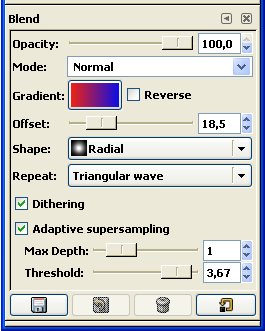
Toodud tööriisataomadusetega saab luua sellise pildi
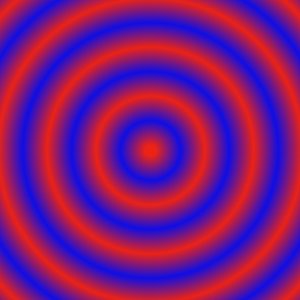
Selgitused
- Opacity - läbipaistvus, 100 % on täiesti läbipaistmatu.
- Offset - suurematel väärtustel on värvide teravam üleminek. Ei toimi Lineari puhul.
- Gradient - näitab, millisest värvist milliseks üleminek toimub
- Shape - gradiendi tüüp: antud juhul ringikujuline
- Repeat - näitab kas ja kuidas gradienti korratakse, antud juhul sujuvalt.
Gradient editor
Kui tööriistaomadustes avada hüpikmenüü
File -> Dialogs -> Gradients
saame olemasolevad gradiendiskeemid
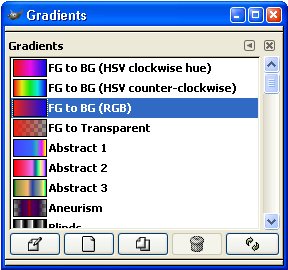
Valides alt vasakult Edit gradient saame valitud gradiendiskeemi